win10的主题保存位置的打开方法win10主题保存位置在哪里
更新时间:2023-04-13 16:24:36作者:zheng
一些用户在下载了win10的主题之后不知道在哪里更换,想要找到主题的储存位置,今天小编给大家带来win10的主题保存位置的打开方法,有遇到这个问题的朋友,跟着小编一起来操作吧。
具体方法:
1.打开“此电脑”-C盘
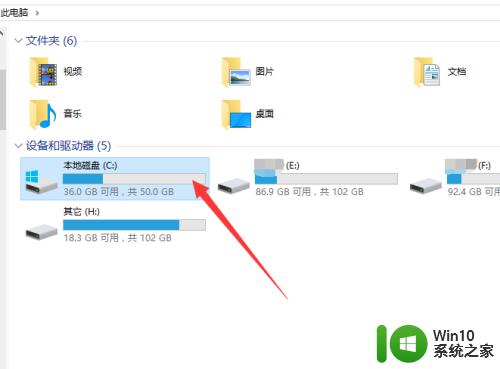
2.windows
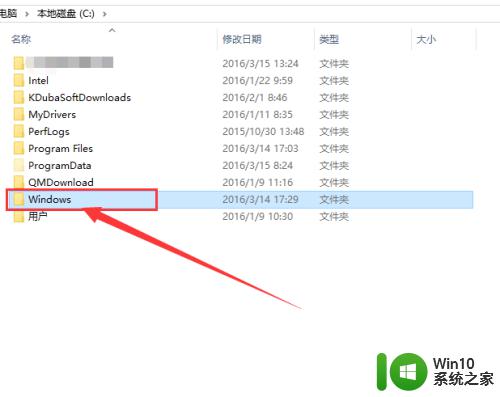
3.下拉,找到“Web”双击
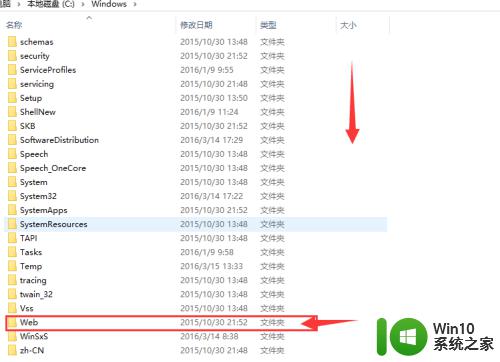
4.找到“Wallpaper”双击
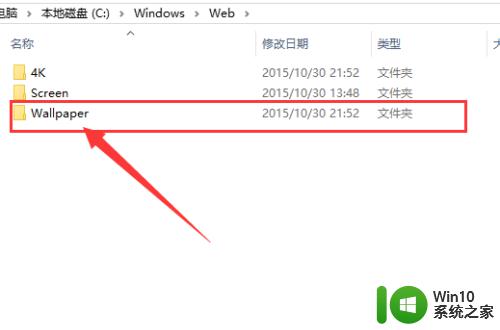
5.这里面就是所有系统自带的背景图片了。
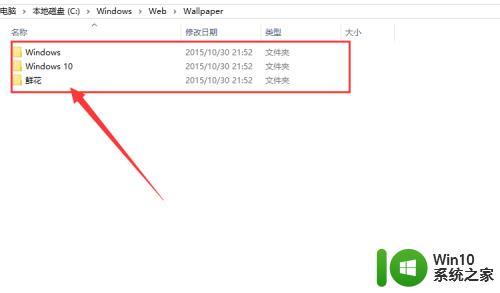
6.主题存放位置:C盘-Windows-Resoures-Themes
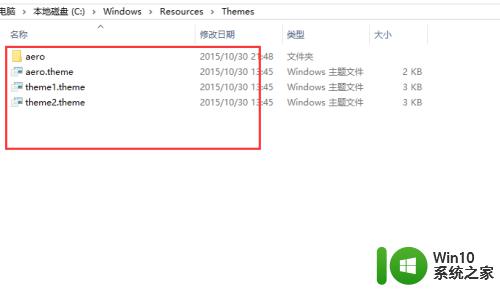
以上就是win10的主题保存位置的打开方法的全部内容,还有不清楚的用户就可以参考一下小编的步骤进行操作,希望能够对大家有所帮助。
win10的主题保存位置的打开方法win10主题保存位置在哪里相关教程
- 介绍win10主题壁纸保存位置 win10主题壁纸保存在哪里
- win10截图保存位置怎么打开 win10截图保存位置在哪里
- win10找到壁纸保存位置的方法 win10壁纸保存位置在哪里
- win10截屏文件保存位置如何打开 win10截的图都保存到哪里了
- win10截图快捷键在哪里设置 win10截屏保存位置在哪里
- win10录屏怎么设置保存位置 如何设置win10录屏保存位置
- win10密码保存在哪里 如何找到win10账户密码存储位置
- 电脑录屏后的视频哪里找 win10屏幕录制文件保存位置在哪
- win10更改新内容保存到E盘时提示保存位置错误代码0x80070002如何处理 Win10更改保存位置错误代码0x80070002解决方法
- win10怎么找到密码文件保存的位置 win10密码存在哪个文件
- W10截图保存位置在哪里 W10截图后怎么打开图片
- win10默认保存位置的设置方法 win10怎么修改文件的默认保存位置
- win10玩只狼:影逝二度游戏卡顿什么原因 win10玩只狼:影逝二度游戏卡顿的处理方法 win10只狼影逝二度游戏卡顿解决方法
- 《极品飞车13:变速》win10无法启动解决方法 极品飞车13变速win10闪退解决方法
- win10桌面图标设置没有权限访问如何处理 Win10桌面图标权限访问被拒绝怎么办
- win10打不开应用商店一直转圈修复方法 win10应用商店打不开怎么办
win10系统教程推荐
- 1 win10桌面图标设置没有权限访问如何处理 Win10桌面图标权限访问被拒绝怎么办
- 2 win10关闭个人信息收集的最佳方法 如何在win10中关闭个人信息收集
- 3 英雄联盟win10无法初始化图像设备怎么办 英雄联盟win10启动黑屏怎么解决
- 4 win10需要来自system权限才能删除解决方法 Win10删除文件需要管理员权限解决方法
- 5 win10电脑查看激活密码的快捷方法 win10电脑激活密码查看方法
- 6 win10平板模式怎么切换电脑模式快捷键 win10平板模式如何切换至电脑模式
- 7 win10 usb无法识别鼠标无法操作如何修复 Win10 USB接口无法识别鼠标怎么办
- 8 笔记本电脑win10更新后开机黑屏很久才有画面如何修复 win10更新后笔记本电脑开机黑屏怎么办
- 9 电脑w10设备管理器里没有蓝牙怎么办 电脑w10蓝牙设备管理器找不到
- 10 win10系统此电脑中的文件夹怎么删除 win10系统如何删除文件夹
win10系统推荐
- 1 雨林木风ghost win10 64位简化游戏版v2023.04
- 2 电脑公司ghost win10 64位安全免激活版v2023.04
- 3 系统之家ghost win10 32位经典装机版下载v2023.04
- 4 宏碁笔记本ghost win10 64位官方免激活版v2023.04
- 5 雨林木风ghost win10 64位镜像快速版v2023.04
- 6 深度技术ghost win10 64位旗舰免激活版v2023.03
- 7 系统之家ghost win10 64位稳定正式版v2023.03
- 8 深度技术ghost win10 64位专业破解版v2023.03
- 9 电脑公司win10官方免激活版64位v2023.03
- 10 电脑公司ghost win10 64位正式优化版v2023.03